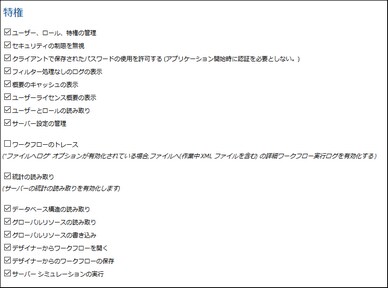ロールは特権のセットです。ロールは他のロールまたはユーザーに割り当てることができます。 ロールの特権は自動的に他のロールまたはそのロールを割り当てられたユーザーに与えられます。ユーザーにはいくつでもロールを割り当てることができます。 その結果、ユーザーは、割り当てられたロールに定義されたすべての特権を有することができます。
以下のロールは定義済みです:
•authenticated は anonymous 以外のすべてのユーザーに自動的に割り当てられます。つまり、名前とパスワードを持つユーザーには authenticated ロールが割り当てられます。
•all は anonymous を含む全てのユーザーに自動的に割り当てられます。
•workflow-designer は MobileTogether Designer 内のワークフローをデザインするユーザーに割り当てられます。このロールによりユーザーは、ワークフローの開始や保存、またサーバーからのシミュレーションの実行ができます。
•workflow-user はモバイルデバイスでワークフローを実行しているユーザーに割り当てられます。このロールによりユーザーは、サーバーにログインし、クライアントでソリューションを開始することなく、サービスインターフェイスにアクセスできます。
•admin は使用することのできるすべての特権を持ち、管理者としてのユーザーによる使用が想定されています。
ユーザーとロール | ロール タブから新しいロールの作成、ロールのプロパティの編集、ユーザへのロールおよび/または他のロールの割り当てができます。特権の選択/選択解除およびユーザーおよび/または他のロールへのロールの割り当てができる、ロールのプロパティページヘアクセスするために、ロールの名前をクリックしてください。
新しいユーザーは root ユーザーまたは、ユーザー、ロールおよび特権の管理の特権を持つユーザーにより作成されます。新しいユーザーは以下の手順で作成されます:
1.ユーザーとロール | ロール タブのロールの作成をクリックすると (下部スクリーンショット参照)ロールの作成ページが表示されます。
2.ロールの作成ページでロールに名前を与えます。 3.ロールの特権を定義するために、チェックボックスをチェックして特権を選択します。 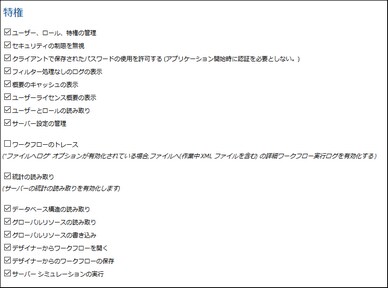
4.「保存」をクリックして完了します。
ロールを保存した後、ページ下部のメンバーペインのメンバーにロールを割り当てることができます。(次のセクションを参照)。メンバーはユーザーまたは他のロールであることができます。その後、ロールのプロパティをユーザーとロール | ロール タブのロールのリストのロール名をクリックして編集することができます。
ロールの全ての特権のリストを閲覧するには、ユーザーとロール | レポート | ユーザーの特権タブに移動してください。
|
ユーザーまたは他のロールであるロールはメンバーを持つことができます。親ロールからメンバーは特権を継承します。
ロールにメンバーを割り当てるには、ロールのプロパティページの下部にあるメンバーペインに移動してください(下部スクリーンショット)。
•すべての利用可能なユーザー/ロールは左側にリストされています。 •(MobileTogether Server または Directory Service をコンボボックスからそれぞれ選択して)コンボボックスの 検索 で MobileTogether Server またはすべての有効化済みのドメインのために定義済みの ユーザー と ロール を選択することができます。 ドメインユーザーとロールはドメインの管理者により定義されます。Active Directory Login 設定 が 設定タブ内で有効化されている場合のみ使用が可能です。 •検索 フィールド内で名前をテキスト検索することによりユーザー/ロールと検索することができます。 •ロールのすべてのユーザー/ロールは右側にリストされています。 •メンバーとして割り当てたい(左側にリストされた)ユーザー/ロールを選択して、「割り当て」 をクリックしてください。 •割り当てられたユーザー/ロールを削除するには、右側のリストから選択して、「削除」 をクリックしてください。
上部のスクリーンショットは、例えば、 workflow-designer ロールのメンバーペインを表示しています。Deploy という単一のメンバーが存在し、 workflow-designer ロールの全ての特権を継承します。
ユーザーまたはロールに複数の特権セットを与えることができることに注意してください。もしユーザー/ロールが複数のロールのメンバーとして追加された場合、すべての親ロールの特権を継承します。ユーザーまたはロールの全ての特権のリストを閲覧するにはユーザーとロール | レポート | ユーザーの特権へ移動してください。
|
アクティブディレクトリログイン がドメインのために有効化されている場合、有効化されたドメインの個別のロールをインポートすることができます。「ドメインロールのインポート」 をクリックしてください。(下のスクリーンショット参照)。表示されるドメインロールのインポートダイアログ内でインポートするロールを検索して、「インポートの選択」 をクリックします。
このロールのインポート後、他のロールとしてロールに特権を与えることができます。新しい特権はこれらのドメイン固有のロールに許可されます。
|